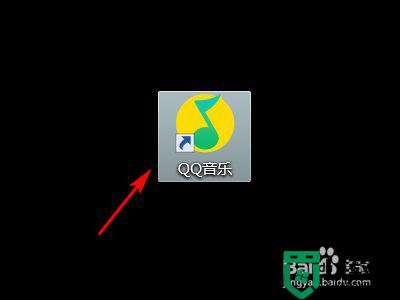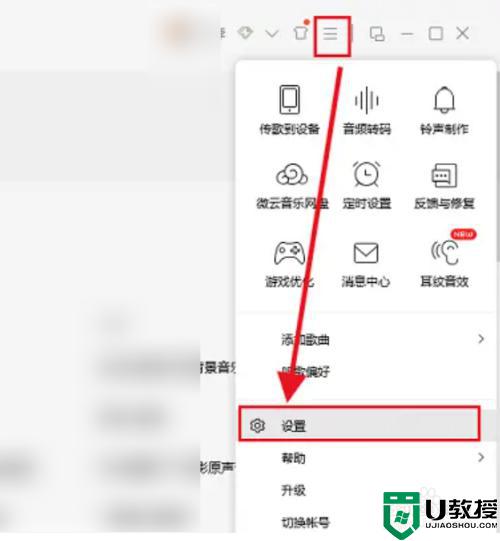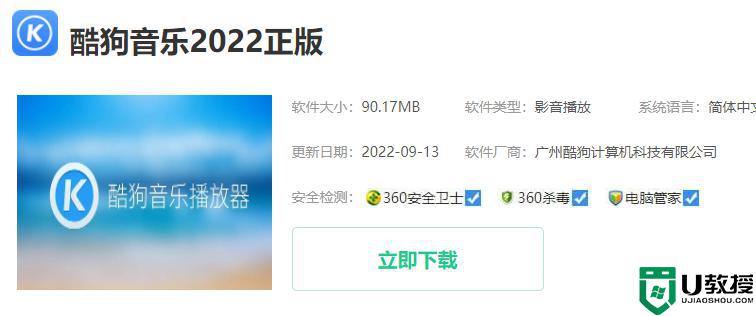电脑如何把qq音乐转换成mp3格式 qq音乐里的歌怎么免费转换成mp3音频格式
时间:2024-04-19作者:bianji
大家在使用qq音乐的时候会发现下载的很多歌曲不是mp3格式,这时候就有小伙伴想要将这些歌曲转换成mp3格式了,但是却不知道电脑如何把qq音乐转换成mp3格式,不要着急,万能的系统城小编为大家准备好了qq音乐里的歌怎么免费转换成mp3音频格式的方法,大家有需要的话赶紧来看看吧。

电脑如何把qq音乐转换成mp3格式?
方法一、
1.在电脑上打开QQ音乐,在软件主界面点击右上角的“主菜单”按钮;

2.在打开的下拉菜单中,点击“音频转码”按钮;
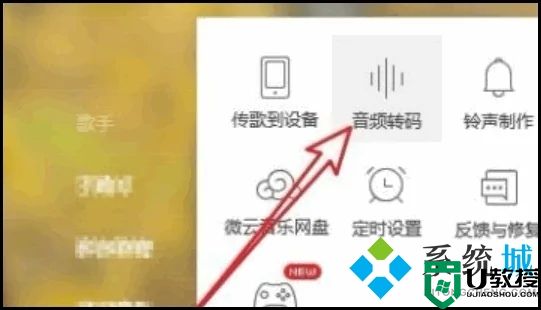
3.点击后跳转页面,点击添加歌曲;
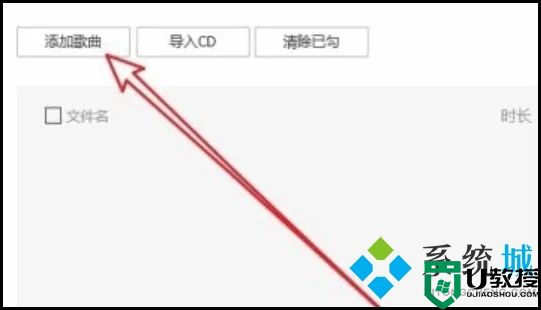
4.找到需要转码的歌曲;
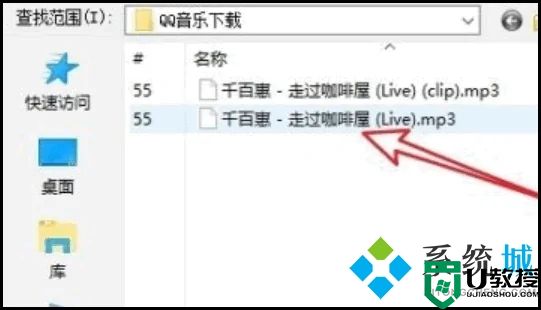
5.选中,然后选择转换为mp3即可。
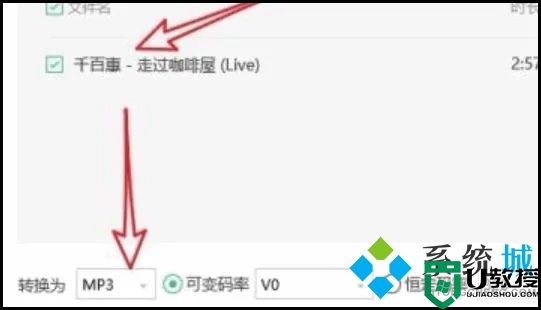
方法二、
1.小编这里使用的是:迅捷音频转换器
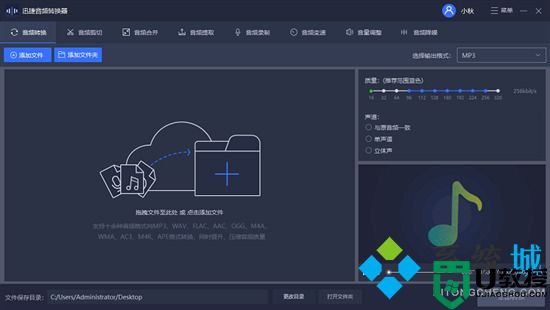
2.下载安装迅捷音频转换器并打开,在音频转换器打开之后,大家可以看到默认的是“音频转换”功能。点击“添加文件”,将在qq音乐中下载的歌曲添加进去。如果需要转换的音频文件较多,可以选择“添加文件夹”,一次上传多个音频文件;
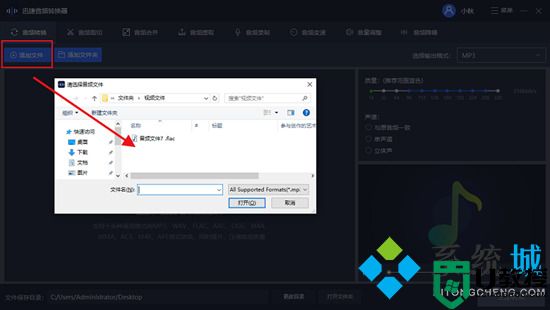
3.音频文件添加成功,页面右侧有输出格式需要选择,如选择MP3格式,之后页面中的其他设置也是可以根据需要进行调整的,完善好设置,点击“转换”按钮就搞定了。
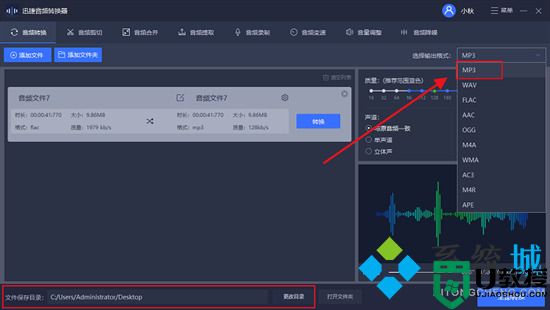
以上就是小编为大家带来的电脑如何把qq音乐转换成mp3格式的方法了,希望能帮助到大家。